- Autor Lauren Nevill [email protected].
- Public 2023-12-16 18:55.
- Modificat ultima dată 2025-01-23 15:23.
Astăzi, mulți oameni folosesc serviciile de mesagerie instant pentru a comunica online. Este destul de convenabil. La urma urmei, veți vedea întotdeauna care dintre contactele dvs. este gata să comunice. În plus, acest serviciu oferă posibilitatea de a schimba nu numai mesaje text, ci și fișiere și chiar vă permite să vă apelați abonații. Cel mai popular momentan este serviciul icq. După ce au instalat un icq messenger pe un computer, mulți utilizatori se întreabă cum să-și pună avatarul.
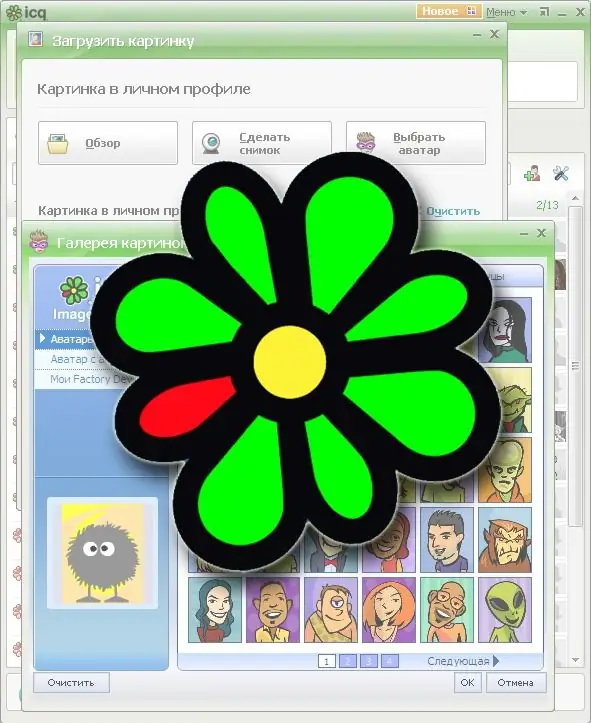
Necesar
- Icq messenger
- Acces la internet
Instrucțiuni
Pasul 1
Lansați icq messenger. Faceți clic cu butonul mouse-ului pe imaginea standard aflată în partea stângă sus deasupra listei de contacte. Veți vedea fereastra „Încărcați imaginea”. Această fereastră este numită în alt mod. Mutați indicatorul mouse-ului peste imaginea standard. Alături va apărea un meniu, în care selectați elementul „Încărcați imaginea”. Icq messenger vă va oferi mai multe opțiuni pentru instalarea unui avatar.
Pasul 2
Puteți pune un avatar pe computer. Pentru a face acest lucru, faceți clic pe butonul „Răsfoiți”. Specificați imaginea dorită și faceți clic pe Ok. Rețineți că dimensiunea imaginii nu trebuie să depășească 64x64 pixeli. Icq messenger acceptă următoarele extensii: jpg, gif, bmp, png, tif.
Pasul 3
O altă modalitate este de a face o fotografie cu camera web instalată. Pentru a face acest lucru, faceți clic pe butonul „Faceți instantaneu”.
Pasul 4
A treia modalitate este de a folosi avataruri icq gata făcute. Pentru a face acest lucru, faceți clic pe butonul „Alegeți un avatar”. Va apărea o nouă fereastră - „Galeria de imagini ICQ”. Dacă doriți să setați o imagine statică, selectați „Avatare pentru ICQ” și specificați avatarul care vă place. Dacă sunteți interesat de animație, selectați „Avatar animat” și alegeți un avatar acolo.
Pasul 5
Elementul „My Factory Devils” este izbitor de diferit de cel anterior. Aici puteți crea un avatar flash personal care va reacționa cu expresii faciale la diferite emoticoane în timpul corespondenței. El va zâmbi, va fi trist etc. Pentru a crea un astfel de avatar, selectați „My Factory Devils”. În fereastra care se deschide, colectați avatarul dvs. unic din părțile propuse.






